软件介绍
iVcam电脑客户端是一款专业的电脑摄像头软件,它能够将手机或者IPAD等等具有摄像头的电子设备变成电脑的摄像头,并且彻底发挥这些电子设备摄像头的高清画质、对角速度等等能力,另外还能够将手机变成居家的监控,实时录制家里的情况。

iVcam电脑客户端功能介绍
1、高质量的实时视频,延迟低,速度快
2、自动连接和易于使用
3、支持常见的视频尺寸,如1080p,720p,480p,360p
4、可配置视频帧速率,视频质量和音频质量
5、支持风景和肖像模式
6、支持前置,后置摄像头和实时切换
7、支持脸部美化,闪光灯,手动对焦和视频翻转/镜像
8、支持音频,将您的iOS设备用作PC的无线麦克风
9、iVCam完全取代USB网络摄像头或集成网络摄像头,与大多数使用网络摄像头的应用程序兼容
10、使用我们的Windows客户端软件预览视频,拍照和录制视频文件
11、支持大多数使用网络摄像头的软件,包括Microsoft Store中的应用程序,例如Windows Camera App
iVcam电脑客户端软件特色
1、连接历史记录
长按 APP 中的播放/添加按钮/以显示 APP 已连接过的所有PC的IP地址列表,如果有多台运行iVCam客户端的PC,你可以在通过它来选择要连接到哪一台。
2、手动对焦、自动对焦及自动曝光
软件的工作方式与系统的相机应用类似。轻触屏幕可“手动对焦”,它将对您点击的区域对焦并相应调整曝光时间和感光度。对焦区域光线有变化或有物体移动时将会“自动对焦”并动态调整曝光时间和感光度(AE/AF)。
长按屏幕可对所按区域对焦并锁定焦距、曝光时间和感光度,同时屏幕上会提示“自动曝光/自动对焦 锁定”,再次点击屏幕进行“手动对焦”可解除锁定,再次长按则会“自动曝光 锁定”,从而可以在曝光、ISO不变的情况下手动对焦。
3、节省电池电量
如果没有用户操作, 应用程序将关闭视频并显示黑屏以节省电池电量(传输仍将正常工作)。您可以点击它再次显示视频, 但这次它会持续显示视频而不会自动进入黑屏模式了。
4、使用不同的麦克风(仅支持iOS)
iPhone本身有几个麦克风(下方、前置及后置),软件打开视频时会使用默认的手机下方的麦克风。当按钮按下切换摄像头时,软件会相应地切换不同的麦克风:前置摄像头使用前置麦克风,后置摄像头使用后置麦克风。
5、Bonjour 服务
软件使用Bonjour服务来检测 PC, 但如果没有在PC上安装Bonjour服务或被禁用, 它将尝试使用UDP广播来查找您的PC。因此, 请确保它们至少有一个在您的PC上可用。
常建问题
1、iVCam 应用无法检测到 PC?
首先,请确保您的iPhone与您的PC在同一个局域网(如果是使用相同的WiFi)。 第二,请确保Bonjour服务已启动(由iVCam安装,您可以在Windows“服务”应用程序或任务管理器中启动)。 没有必要禁用它,因为它不会占用很多资源。
如果Bonjour服务未安装或禁用,请在路由器中启用UDP广播,因为iVCam应用还可以通过UDP广播检测到您的PC。
2、能检测到 PC,但无法连接?
首选请允许 iVCam 通过您的 Windows 防火墙 - 您可以把它添加到 Windows 防火墙的允许应用列表中,至少允许它使用 UDP/TCP 5898 端口。
可以检测到意味着它们在同一网络中,但有可能不在同一网段。 比如,iPhone 的 IP 地址是192.168.0.x,而 PC 的是192.168.1.x,可能他们不能互相连接。 您可以通过搜索“如何连接两个不同的网段”找到一个解决方案使其可连接。
3、免费版本限制?
除了在视频左上角有一个”iVCam”水印(使用多次后也会在视频中央出现“TRIAL”水印)以及不时出现的广告之外, 您可以自由地试用其所有功能。某些功能比如超过 640×480 的视频尺寸在使用一段时间后将不可用。请购买完整版本以去除水印、广告并使用所有功能。
4、为什么输出的视频会很模糊?
如果是网络传输出去的视频模糊有可能是网速过低视频压缩过度导致的。
如果在本地看VCam视频很模糊有可能是默认分辨率过低导致的。您可以在“选项设置 - 摄像头设置”中设置一个稍高一些的分辨率。
使用说明
通过 USB 进行连接
iVCam 可以通过 USB 连接将视频从手机传输到电脑。
iOS:在 PC 上安装最新的 iTunes,然后使用 USB 线将手机连接到 PC。连上 USB 后,iVCam 将自动通过 USB 连接并传输视频。
安卓:首先,请启用 设置 > 开发人员 选项下的 USB 调试 选项。对于 Android 4.2 及更高版本,默认情况下开发人员选项是隐藏的。可使用以下步骤打开:在设备上,转到 设置 > 关于<设备>。点按 7 次版本号以启用 设置 > 开发人员 选项。然后启用 USB 调试 选项。
使用 iVCam 进行视频直播
视频 → 摄像头
安装好 iVCam 电脑客户端后,您的电脑中会多出一个名为“e2eSoft iVCam”的摄像头,当和 iVCam 手机 APP 连通后,您手机摄像头拍摄的内容就会变成这个摄像头的内容。然后您在直播软件里面选择这个摄像头进行直播即可把手机摄像头的视频直播出去。
声音 → 麦克风
打开 iVCam 手机 APP 中的 选项设置 > 录制声音 开关即可在传输视频的同时传输手机麦克风录制的声音。
声音传输至电脑后有两种方法可以把声音直播出去:
使用声卡内录功能:如果您的声卡支持内录功能,在 iVCam 电脑客户端 主菜单 > 播放声音至 中选择您的系统扬声器作为 iVCam 的默认音频播放设备,然后在直播软件中选择您声卡的 立体声混音 设备作为录音设备即可。
使用 VSC 软件:如果您电脑没有声卡或声卡不支持内录,亦或是内录有杂音,则可以使用我们的 VSC 虚拟声卡软件。
iVcam电脑客户端使用技巧
手动对焦和自动对焦
它的工作方式与 “相机” 应用程序相同。轻触屏幕可实现 “手动对焦”, 手机大范围移动会切换回 “自动对焦” 模式。在手动对焦模式下, 它将根据您点击的区域自动调整曝光时间, 您也可以手动更改它 (见下文)。
调整曝光时间
在视频上向上或向下滑动以调整曝光时间。
调整照相机 ISO
在视频上向左或向右滑动可调整 ISO 值。
放大/缩小
你可以放大/缩小视频就像使用”相机”应用。
节省电池电量
如果没有用户操作, iVCam 应用程序将关闭视频并显示黑屏以节省电池电量 (传输仍将正常工作)。您可以点击它再次显示视频, 但这次它会持续显示视频而不会自动进入黑屏模式了。
网络信号
iVCam 视频上有一个网络信号图标 。它不满意味着你手机的网络不够好, 在这种情况下, 为保证实时视频传输一些视频数据将被丢弃(丢帧)。
重新连接
有时手机已经和电脑连接好了但不能传输视频, 只是停留在主视图。在这种情况下, 您可以进入设置视图然后再返回, iVCam 将尝试重新连接并传输。
- 精选留言 来自山东东营电信用户 发表于: 2023-7-2
- 咨询一下这个安装起来好用吗
- 精选留言 来自湖北荆州移动用户 发表于: 2023-2-1
- 我用了很久都没问题,大家就放心的使用吧
- 精选留言 来自湖北咸宁移动用户 发表于: 2023-6-25
- 支持,确实很好,就是没有快捷方式
- 精选留言 来自广东云浮联通用户 发表于: 2023-12-4
- are you 不错~
- 精选留言 来自上海上海电信用户 发表于: 2023-9-23
- 感谢 万一哪天有需要呢 收了


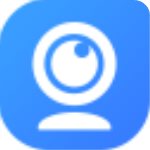
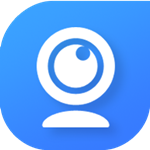
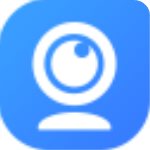















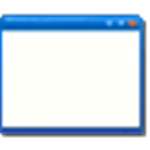
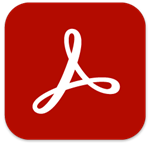






















 浙公网安备 33038202002266号
浙公网安备 33038202002266号